Pada tulisan kali ini saya akan membagikan tutorial cara mengupdate, mereplace atau mengganti file VHD lama simulasi-1 ke file VHD Simulasi-2 yang baru (update 6 Februari 2017 dari Puspendik untuk simulasi UBK / UNBK ke-2). Agar pembaca pemula dapat memahami tulisan ini secara seksama sebaiknya Anda membaca artikel terkait sebelum ini supaya tidak ada salah paham tentang VirtualBox.
Artikel sebelumnya:
Cara install VirtualBoxCara membuat Virtual Mesin di VirtualBox
Pertanyaannya..., mengapa saya menyarankan kepada Anda agar membaca artikel sebelumnya?
Jawab: ya supaya pemahaman Anda lebih mantab lagi tentang virtualbox, hehehe :)
Nah, dengan artikel sebelumnya kan sudah cukup? yaitu dengan cara membuat virtual mesin baru di virtualbox lalu untuk apa artikel yang baru ini?
Jawab: membuat virtual mesin baru lagi itu langkah-langkahnya lebih banyak daripada mengedit yang sudah ada. Jadi, Saya sarankan sebaiknya mengedit virtual mesin yang sudah ada sebelumnya kemudian mereplace file vhd agar storage mengarah ke file vhd yang baru. Jadi cukup mengupdate / mengganti ke file vhd yang baru, dan tidak perlu membuat baru biar hemat waktu ya... :)
Cara Mengganti VHD UNBK Terbaru pada VirtualBox Simulasi II (thn 2017)
Dibawah ini adalah langkah-langkah cara mengupdate, mengedit, mereplace, mengganti storage pada virtual mesin agar membaca file VHD yang baru untuk dipakai pada simulasi UBK / UNBK ke-2:1. Bukalah Oracle VirtualBox yang di layar desktop Anda
2. pilih atau klik pada nama virtual mesinnya (kebetulan di komputer saya diberi nama SERVER3) kemudian klik menu Setting
3. kemudian masuk ke pengaturan Storage, dan hapus file VHD lama
4. setelah Anda hapus maka akan tampil seperti gambar dibawah ini
[5]. selanjutnya kita masukkan file VHD baru ke Storage dengan cara klik tombol Add Hard drive
6. selanjutnya klik tombol choose existing disk
7. kotak dialog pathfile atau directory atau folder akan terbuka, pilih file nama file UNBK 2017 Simulasi 2.VHD, kemudian klik Open
selanjutnya Anda akan dihadapkan pada tampilan error: UUID already exist.
Anda tidak perlu takut jika muncul error seperti itu karna ini hanya error ringan bukan error yang berat :) troubleshooting masalah seperti ini bisa Anda ikuti panduan di bawah ini.
Cara Mengatasi Error UUID already exist
Error UUID already exist terjadi karena UUID vhd yang lama masih tersimpan di Virtual Media Manager, untuk mengatasi kejadian ini cukup mudah, Silahkan Anda masuk ke menu Virtual Media Manager atau jika Anda malas pegang mouse, tekan aja tombol Ctrl + D secara bersamaan pada keyboardmenunya seperti pada gambar diatas, dan setelah itu VirtualBox akan menampilkan semua list Hard Disk VHD, anda pilih nama file vhd yang ingin kita hapus, kemudian klik Remove,
kemudian klik tombol close. selanjutnya kembali ke langkah [5] untuk memasukkan VHD yang baru
Klik OK, SELESAI!










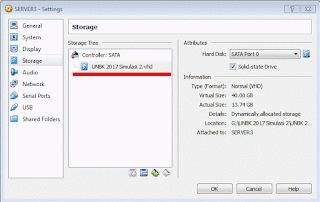
Assalamu'alaikum
BalasHapusBismillahirrohmanirrohim
Terima kasih min..atas tulisannya..sangat membantu sekali...semoga webnya semakin oke...
barokallahu fikum..
Terima kasih, semoga mendapat manfaat. Amin ya robbal alamin
HapusTerimakasih, semoga semua niat baik mendapat kebaikan dariNya
BalasHapus